如何将Word文件转换成PDF文件
设·集合小编 发布时间:2023-03-21 19:49:57 1442次最后更新:2024-03-08 11:40:37
如何将Word文件转换成PDF文件?将Word转换成PDF的方法很多,如果你是用Office2007或以上版本的话,就会有另存为PDF的功能,而如果你的Office2007没有了另存为PDF功能的话,则可能是这个插件功能丢失了,安装下即可。希望能帮助到有需要的人。
工具/软件
电脑型号:联想(Lenovo)天逸510S; 系统版本:WindowsXP; 软件版本:Office2007、PDF转换器
方法/步骤1-文档单个转换:
第1步
先检查我们的Office是否2007或以上版本,如果不是的话需要安装2007或以上版本;第2步
首先,用Microsoft Word2007打开你的文档:
第3步
接着,再Microsoft Word2007中单击最左上角的“Office”按钮,从弹出菜单中选择“另存为”命令边上的小三角形,再选择弹出菜单中的“PDF或XPS”:
第4步
此时打开“发布为PDF或XPS”对话框:
第5步
为了详细的设置要发布的PDF文档,我们单击对话框中的“选项”按钮,从弹出的“选项”对话框中按我们的需要进行相关设置,比如只将某几页内容转换成PDF文件: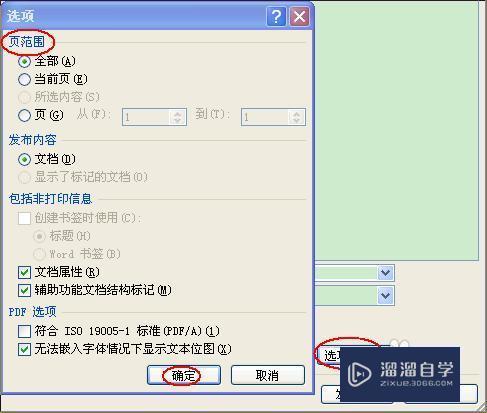
第6步
设置好后单击“确定”按钮即可,返回“发布为PDF或XPS”对话框。选择好保存位置后直接单击“发布”按钮即可;第7步
稍等一会,转换完成后,会自动打开转换的PDF文件: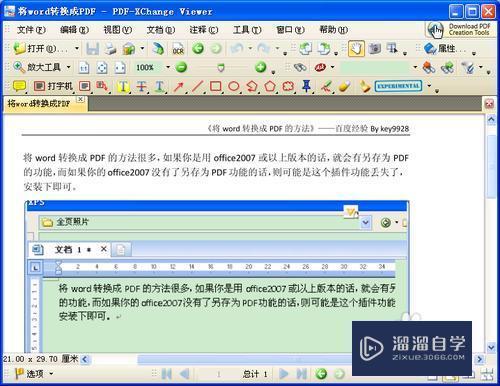
第8步
而如果你的Office2007或以上版本的“另存为”没有“PDF或XPS”: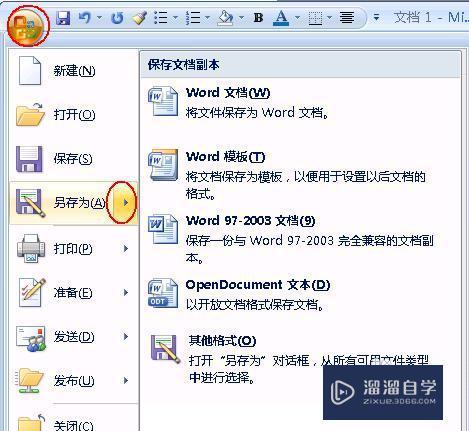
第9步
则需要安装Microsoft提供的“SaveAsPDFandXPS”插件了,这个工具比较的小: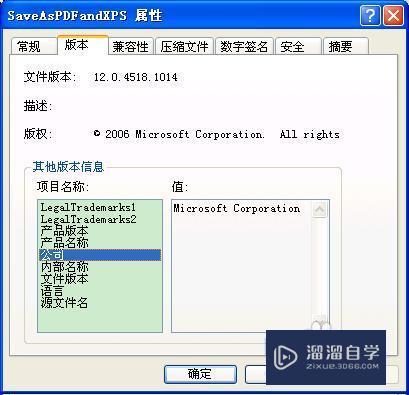
方法/步骤1-文档批量转换:
第1步
以上是利用Office自带的功能将当前文档单个的转换成PDF格式,如果我们有很多Word文档需要转换成PDF格式就得利用其它工具了。这里同样利用前些时候找到的一个工具来将多个Word文档批量转换成PDF文件。首先,你需要下载并安装“迅捷PDF转换器”,并打开之:
第2步
在打开的“迅捷PDF转换器”界面中,选择左侧“其它文件转换成PDF”下面的“Word转PDF”,并单击上方的“添加文件夹”按钮:
第3步
在打开的“浏览文件夹”对话框中,找到保存有Word文档的路径并“确定”:
第4步
Word文档批量添加后,从上面的“自定义”处设置转换后的PDF保存位置,最后点击右下角的“开始转换”按钮继续:
第5步
转换速度较快,可以从“状态”列看到当前的转换进度: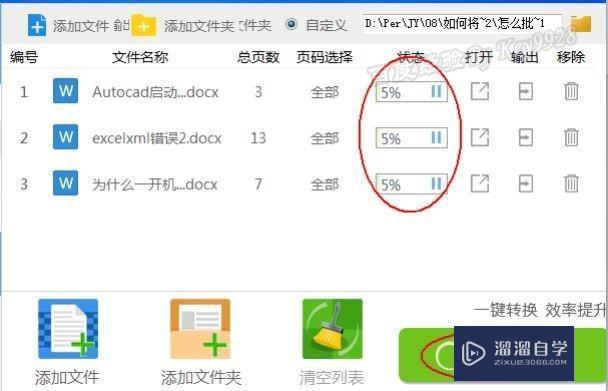
第6步
当“状态”为“100%”时说明已经转换完成,左侧的“文件名称”可以看到转换后的文件: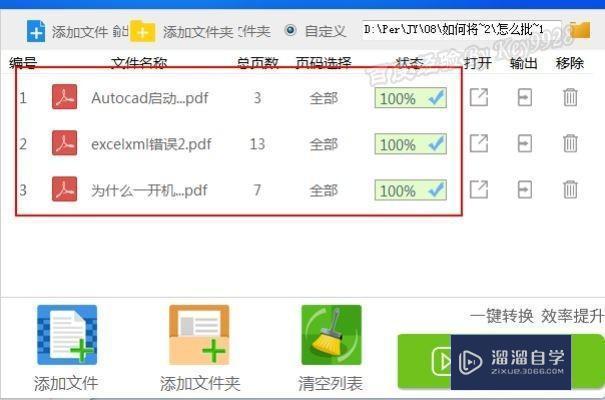
第7步
我们从PDF保存路径可以看到多个成功转换后的PDF文件: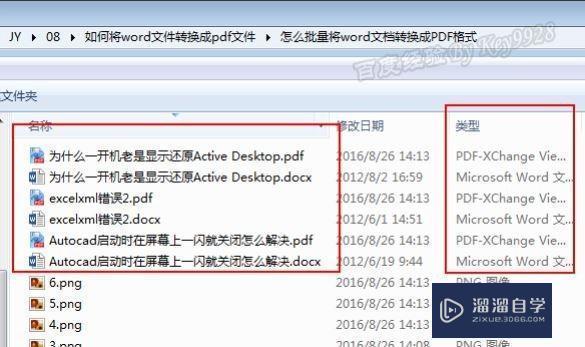
第8步
打开其中一个转换后的PDF文件,可以看到转换得非常的完美:
- 上一篇:Word2010行距怎么设置?
- 下一篇:如何使用Word2016自动生成文档目录
相关文章
广告位


评论列表